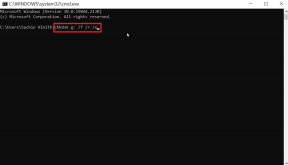כיצד להוריד ולהתקין את העדכון האחרון של Windows 10
Miscellanea / / April 01, 2022

עדכון Windows הוא חיוני מאוד עבורנו כדי לשמור על המחשב שלנו מעודכן. מיקרוסופט משחררת עדכונים עבור Windows כדי למנוע באגים ולשמור על אבטחה. זה גורם למחשב שלך לפעול בצורה חלקה ובטוחה. כברירת מחדל, Windows 10 יבדוק אוטומטית אם קיימים עדכונים ותבקש ממך להתקין אותם. אבל אם אתה נתקל בבעיות בעת עדכון Windows 10, מאמר זה יעזור לך. אנו מביאים לכם מדריך מושלם שילמד אתכם כיצד להוריד ולהתקין את העדכון האחרון של Windows 10 באופן אוטומטי או ידני. אז המשך לקרוא!

תוכן
- כיצד להוריד ולהתקין את העדכון האחרון של Windows 10
- שיטה 1: דרך הגדרות Windows
- שיטה 2: הורדת עדכונים ידנית
כיצד להוריד ולהתקין את העדכון האחרון של Windows 10
אתה יכול לעדכן את Windows 10 באופן אוטומטי על ידי שינוי ההגדרות להתקנת עדכונים אוטומטית או להוריד אותם באופן ידני בהתאם למספר ה- KB שלהם. במדריך זה, הראנו את כל הדרכים האפשריות לעדכן את Windows 10.
שיטה 1: דרך הגדרות Windows
בצע את השלבים הנתונים כדי לעדכן את Windows 10 באמצעות אפליקציית ההגדרות המובנית:
1. ללחוץ מקשי Windows + I בו זמנית לשיגור הגדרות.
2. הקלק על ה עדכון ואבטחה אריח, כפי שמוצג.

3. בתוך ה עדכון חלונות לשונית, לחץ על בדוק עדכונים לַחְצָן.

4א. אם קיים עדכון חדש, לחץ על להתקין עכשיו ופעל לפי ההוראות לעדכון.

4ב. אחרת, אם ה-Windows מעודכן, הוא יוצג אתה מעודכן הוֹדָעָה.

קרא גם:תקן את עדכון Windows 10 בהמתנה להתקנה
שיטה 2: הורדת עדכונים ידנית
אתה יכול גם להוריד עדכונים באופן ידני בעזרת מספר KB גם כן.
1. לִפְתוֹחַ הגדרות & בחר עדכון ואבטחה.

2. הקלק על ה צפה בהיסטוריית העדכונים אוֹפְּצִיָה.

3. ברשימה, רשום את ה מספר KB ממתין להורדה עקב הודעת שגיאה או אחרת.
4. לאחר מכן, עבור אל קטלוג העדכונים של Microsoft אתר אינטרנט.

5. היכנסו למאגר הידע (מאגר הידע) מספר KB בתוך ה שורת החיפוש בפינה הימנית העליונה ולחץ על לחפש כפתור מסומן.

6. בחר את הרצוי עדכון מהרשימה הנתונה, כפי שמוצג.

פתק: ניתן לראות את המידע המלא על העדכון באתר עדכן פרטים מָסָך.
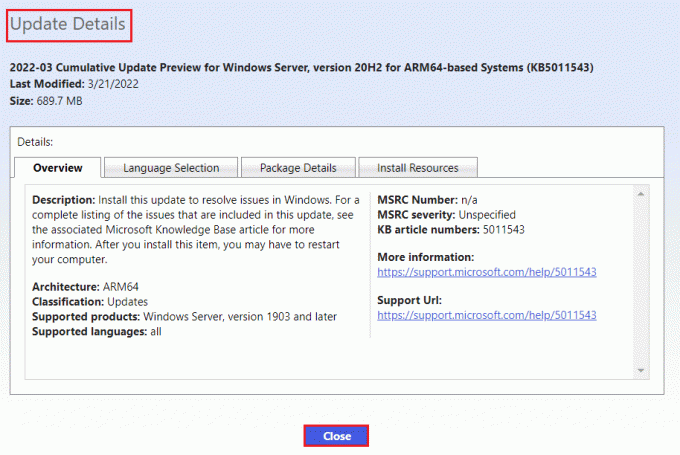
7. לחץ על המתאים הורד כפתור של העדכון המסוים.

8. בחלון שמופיע, לחץ על ההיפר-קישור כדי להוריד את העדכון המתאים.
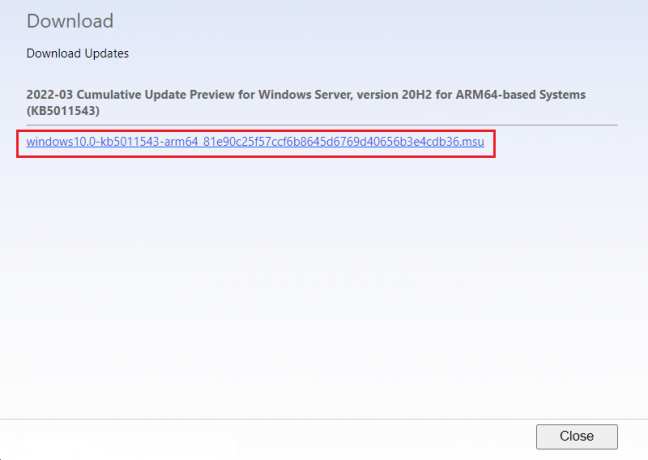
9. לאחר ההורדה, לחץ מקשי Windows + E לפתוח סייר קבצים. לחץ פעמיים על קובץ msu מהתיקייה שבה הוא נשמר.
10. בחר פתח עם Windows Update Installer Standalone Installer (ברירת מחדל) אפשרות ולחץ בסדר.

11. לחץ על כן כדי לאשר ולאפשר ל-Windows להתקין את העדכון הרצוי.
פתק: ייתכן שיחלפו מספר דקות עד להשלמת ההתקנה ולאחר מכן תקבל הודעה על כך.
12. סוף סוף, הפעל מחדש את המחשב לאחר שמירת הנתונים שלא נשמרו כדי ליישם את העדכון.
מוּמלָץ:
- התיקון לא הצליח ליצור את Java Virtual Machine ב-Windows 10
- כיצד לתקן את שגיאת Windows Update 0x80070057
- 10 מערכות ההפעלה הגרועות ביותר
- כיצד לבצע את עדכון ההגדרה של Windows Defender
אנו מקווים שהצלחתם בהצלחה הורד והתקןהעדכון האחרון של Windows 10 על ידי שימוש בשיטות לעיל בלי הרבה טרחה. אנו נבדוק את קטע ההערות למקרה שתזדקק לסיוע נוסף. כמו כן, ספר לנו מה אתה רוצה ללמוד בהמשך.